win10 uwp json
Posted lindexi_gd
tags:
篇首语:本文由小常识网(cha138.com)小编为大家整理,主要介绍了win10 uwp json相关的知识,希望对你有一定的参考价值。
本文讲的是关于在uwp使用json的简单使用,json应用很多,因为我只是写简单使用,说的东西可能不对或者不符合每个人的预期。如果觉得我有讲的不对的,就多多包含,或者直接关掉这篇文章,但是请勿生气或者发怒吐槽,可以在我博客评论 http://blog.csdn.net/lindexi_gd
现在很多应用都是使用json
如果我们拿到一段json,想要把它变为我们C艹艹可以用的,我们需要先对json的类进行转换,其实很简单,我们在复制一段json
不需要我们对这json打,因为我们有vs,在我们的编辑,可以看到
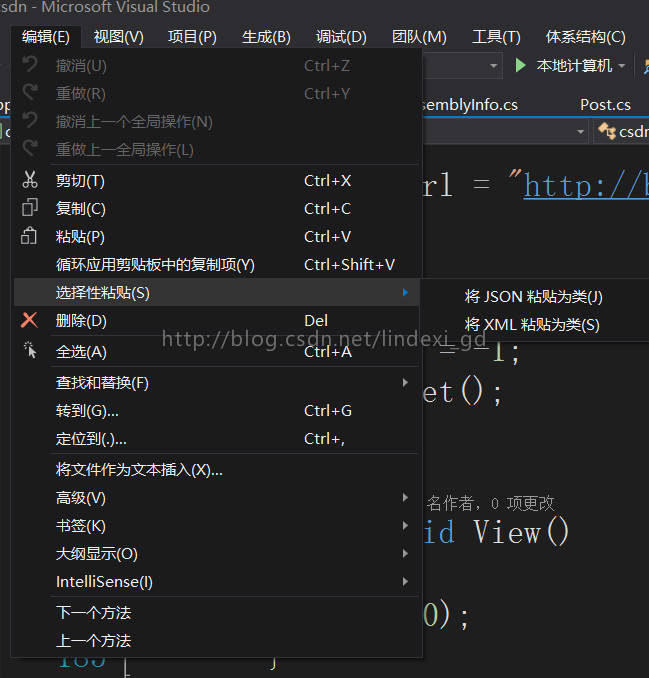
我们复制完一段json,然后点击粘贴,就好了,自动生成
如果我们拿到一段json
{
"results": [{
"location": {
"id": "WX4FBXXFKE4F",
"name": "北京",
"country": "CN",
"path": "北京,北京,中国",
"timezone": "Asia/Shanghai",
"timezone_offset": "+08:00"
},
"daily": [{
"date": "2015-09-20",
"text_day": "多云",
"code_day": "4",
"text_night": "晴",
"code_night": "0",
"high": "26",
"low": "17",
"precip": "0",
"wind_direction": "",
"wind_direction_degree": "255",
"wind_speed": "9.66",
"wind_scale": ""
}, {
"date": "2015-09-21",
"text_day": "晴",
"code_day": "0",
"text_night": "晴",
"code_night": "0",
"high": "27",
"low": "17",
"precip": "0",
"wind_direction": "",
"wind_direction_degree": "157",
"wind_speed": "17.7",
"wind_scale": "3"
}, {
}],
"last_update": "2015-09-20T18:00:00+08:00"
}]
}我们弄个新的类,粘贴
public class Thinw
{
public class Rootobject
{
public Result[] results { get; set; }
}
public class Result
{
public Location location { get; set; }
public Daily[] daily { get; set; }
public DateTime last_update { get; set; }
}
public class Location
{
public string id { get; set; }
public string name { get; set; }
public string country { get; set; }
public string path { get; set; }
public string timezone { get; set; }
public string timezone_offset { get; set; }
}
public class Daily
{
public string date { get; set; }
public string text_day { get; set; }
public string code_day { get; set; }
public string text_night { get; set; }
public string code_night { get; set; }
public string high { get; set; }
public string low { get; set; }
public string precip { get; set; }
public string wind_direction { get; set; }
public string wind_direction_degree { get; set; }
public string wind_speed { get; set; }
public string wind_scale { get; set; }
}
}很快我们就得到了我们需要序列的类
接着我们使用Nuget
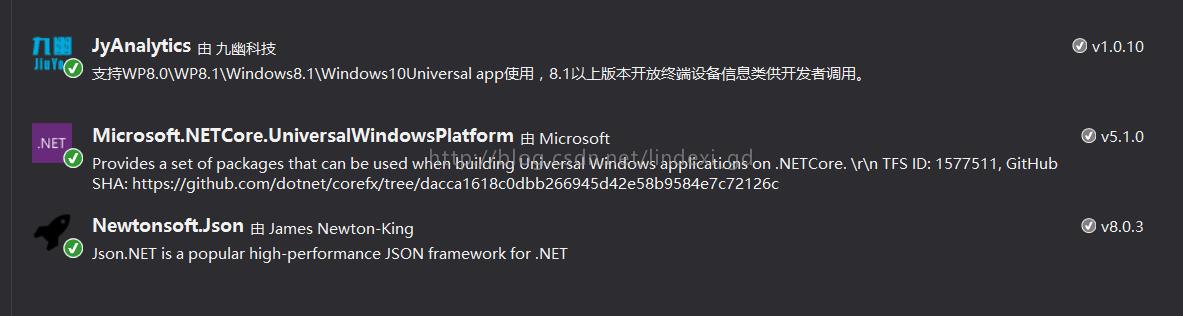
当然我还加上九幽的插件,九幽有几个插件可以获得我们应用数据,我们启动我们关闭,还有广告很好用
我们使用Nuget主要下载Newtonsoft.Json
我们转序可以使用
public void Unencoding(string str)
{
var json = JsonSerializer.Create();
Rootobject thinw = json.Deserialize<Rootobject>(new JsonTextReader(new StringReader(str)));
}如果我们需要把我们的类转为json
var file = await ApplicationData.Current.LocalFolder.CreateFileAsync("data", CreationCollisionOption.ReplaceExisting);
using (TextWriter stream = new StreamWriter(await file.OpenStreamForWriteAsync()))
{
json.Serialize(stream, thinw);
}这样把我们的类保存在文件
如果觉得我做的简单,想要使用微软的Windows.Data.Json ,其实使用Newtosoft的才好
如果使用Windows.Data.Json
JsonArray root = JsonValue.Parse(jsonString).GetArray();
for (uint i = 0; i < root.Count; i++) {
string name1 = root.GetObjectAt(i).GetNamedString("name");
string description1 = root.GetObjectAt(i).GetNamedString("description");
string link1 = root.GetObjectAt(i).GetNamedString("link");
string cat1 = root.GetObjectAt(i).GetNamedString("cat");
string image1 = root.GetObjectAt(i).GetNamedString("image");
var chan = new RootObject {
name = name1, cat = cat1, description = description1, image = image1, link = link1
};
obs_channels.Add(chan);
});
如果属性多,基本上很多人会容易就打错,当然,可以先实例一个RootObject,然后使用新关键字,name去得到实例属性名称
当然在我们使用Json会遇到一些属性我们不要的,那么如何json忽略属性,其实很简单,在Newtosoft可以在属性加[JsonIgnore],因为这些比较乱,所以也不打算在这里说。
首先是我们的类,
public class Thine
{
public string Property{set;get;}
public string Ignore{set;get;}
}我们要把Property包含,但是不包含Ignore,简单的
public class Thine
{
public string Property{set;get;}
[JsonIgnore]
public string Ignore{set;get;}
}但是有时候我们要包含很少,基本都是不包含的,那么如何只用包含,其实我们可以在类加[JsonObject(MemberSerialization.OptIn)]看到了OptIn,其实OptOut就是不包含一些,OptIn就是包含一些
[JsonObject(MemberSerialization.OptIn)]
public class Thine
{
[JsonProperty]
public string Property{set;get;}
public string Ignore{set;get;}
}
本作品采用知识共享署名-非商业性使用-相同方式共享 4.0 国际许可协议进行许可。欢迎转载、使用、重新发布,但务必保留文章署名林德熙(包含链接:http://blog.csdn.net/lindexi_gd ),不得用于商业目的,基于本文修改后的作品务必以相同的许可发布。如有任何疑问,请与我联系。
以上是关于win10 uwp json的主要内容,如果未能解决你的问题,请参考以下文章